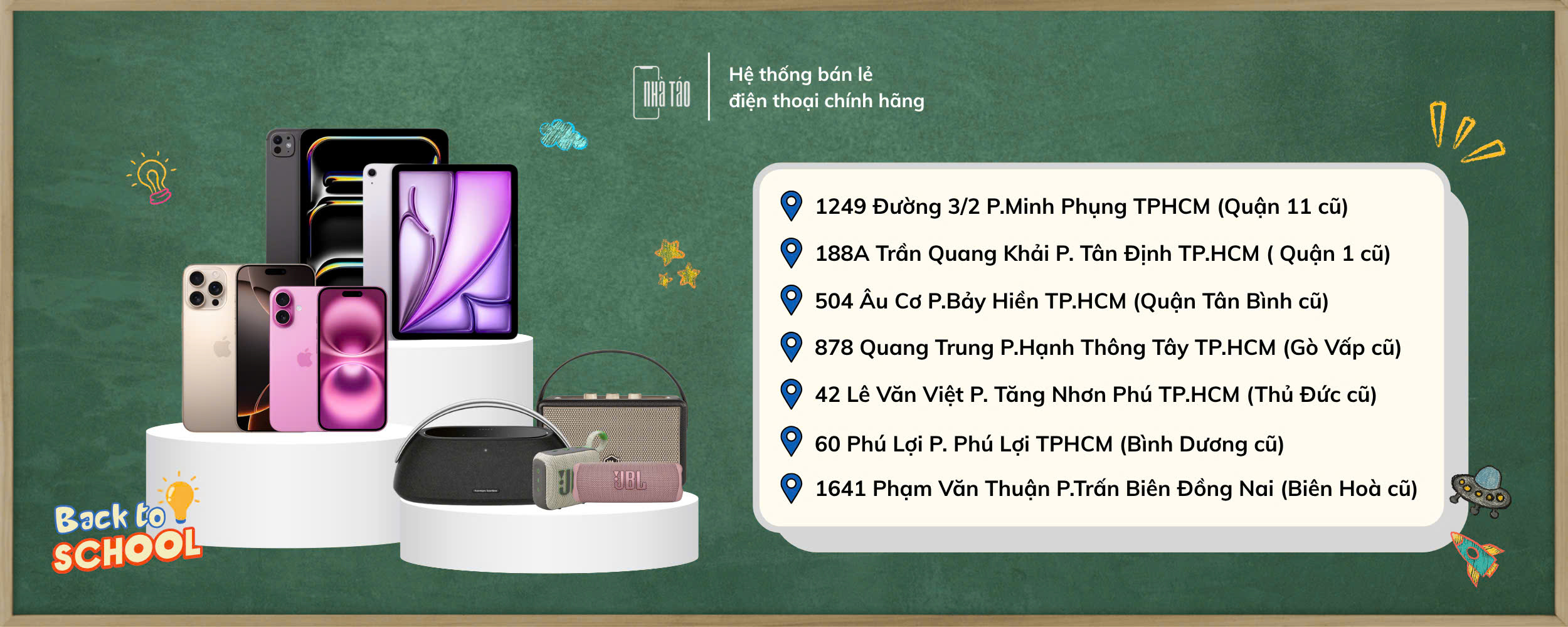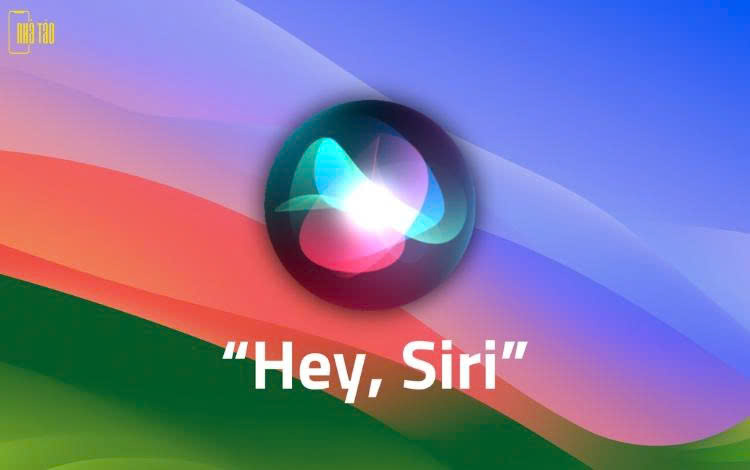Đây là một vấn đề phổ biến và gây phiền toái, nhưng đừng lo lắng, vì chúng tôi đã tập hợp một loạt các mẹo đơn giản nhưng hiệu quả để giúp bạn khắc phục sự cố này ngay lập tức. Hãy cùng khám phá và đưa iPhone của bạn trở lại hoạt động bình thường!
Nguyên nhân iPhone không có âm thanh khi thông báo
Có nhiều nguyên nhân có thể dẫn đến tình trạng iPhone không có âm thanh khi thông báo, bao gồm:
- Nút gạt âm thanh bị gạt sang chế độ im lặng: Đây là nguyên nhân phổ biến nhất khiến iPhone không phát ra âm thanh thông báo.
- Cài đặt âm thanh cho ứng dụng: Mỗi ứng dụng có thể có cài đặt âm thanh riêng. Bạn có thể vô tình tắt âm thanh thông báo cho một số ứng dụng cụ thể.
- Lỗi phần mềm: Lỗi phần mềm có thể khiến iPhone bị mất âm thanh thông báo.
- Vấn đề về phần cứng: Ít khi xảy ra, nhưng loa iPhone bị hỏng hoặc gặp sự cố có thể khiến máy không phát ra âm thanh.
Cách khắc phục iPhone không có âm thanh khi thông báo
1. Kiểm tra chế độ im lặng và âm lượng
Trước tiên, hãy đảm bảo rằng iPhone của bạn không đang ở chế độ im lặng. Kiểm tra công tắc bên cạnh của điện thoại, nếu thấy màu cam, tức là máy đang ở chế độ im lặng. Gạt công tắc để tắt chế độ này. Ngoài ra, hãy kiểm tra âm lượng của thiết bị bằng cách nhấn các nút tăng và giảm âm lượng. Đảm bảo rằng âm lượng không bị tắt hoàn toàn.
2. Kiểm tra cài đặt thông báo
Một nguyên nhân khác có thể là do cài đặt thông báo của bạn. Hãy vào Cài đặt (Settings) > Thông báo (Notifications) và kiểm tra từng ứng dụng để đảm bảo rằng âm thanh thông báo đã được bật. Bạn có thể cần điều chỉnh cài đặt cho từng ứng dụng riêng lẻ.
3. Kiểm tra không làm phiền
Chế độ "Không làm phiền" (Do Not Disturb) có thể khiến iPhone của bạn không phát ra âm thanh khi nhận thông báo. Để kiểm tra, hãy vào Cài đặt (Settings) > Không làm phiền (Do Not Disturb) và đảm bảo rằng chế độ này đã được tắt. Bạn cũng có thể kiểm tra nhanh chế độ này từ Trung tâm kiểm soát (Control Center).
4. Khởi động lại iPhone
Khởi động lại thiết bị có thể giúp giải quyết nhiều vấn đề liên quan đến phần mềm. Để khởi động lại iPhone, hãy nhấn giữ nút nguồn cho đến khi xuất hiện thanh trượt tắt nguồn. Kéo thanh trượt để tắt máy, sau đó nhấn giữ nút nguồn lần nữa để bật lại thiết bị.
5. Cập nhật phần mềm
Apple thường xuyên phát hành các bản cập nhật phần mềm để sửa lỗi và cải thiện hiệu suất. Để đảm bảo rằng bạn không gặp phải sự cố do phần mềm lỗi thời, hãy kiểm tra và cài đặt các bản cập nhật mới nhất. Vào Cài đặt (Settings) > Cài đặt chung (General) > Cập nhật phần mềm (Software Update) và nếu có bản cập nhật, hãy tiến hành cài đặt.
6. Đặt lại tất cả cài đặt
Nếu những biện pháp trên không khắc phục được vấn đề, bạn có thể thử đặt lại tất cả cài đặt trên iPhone của mình. Điều này sẽ không xóa dữ liệu của bạn, nhưng sẽ đưa các cài đặt về trạng thái mặc định. Vào Cài đặt (Settings) > Cài đặt chung (General) > Đặt lại (Reset) > Đặt lại tất cả cài đặt (Reset All Settings).
7. Kiểm tra phần cứng
Nếu sau khi đã thử tất cả các bước trên mà vẫn không khắc phục được vấn đề, có thể iPhone của bạn đang gặp sự cố về phần cứng. Lúc này, bạn nên mang máy đến các trung tâm bảo hành hoặc dịch vụ sửa chữa uy tín để kiểm tra và sửa chữa.
8. Liên hệ hỗ trợ của Apple
Cuối cùng, nếu bạn vẫn gặp khó khăn, đừng ngần ngại liên hệ với bộ phận hỗ trợ của Apple. Họ có thể cung cấp những giải pháp chi tiết và phù hợp với tình trạng của thiết bị bạn.
Lời kết
Việc iPhone không phát ra âm thanh khi nhận thông báo có thể gây ra nhiều phiền toái trong cuộc sống hàng ngày của bạn. Tuy nhiên, với những mẹo khắc phục mà chúng tôi đã chia sẻ, hy vọng bạn sẽ nhanh chóng giải quyết được vấn đề này và không còn lo lắng về việc bỏ lỡ những thông báo quan trọng nữa. Hãy thử áp dụng từng mẹo một, và nếu vấn đề vẫn tiếp tục, đừng ngần ngại liên hệ với trung tâm hỗ trợ của Apple để nhận được sự giúp đỡ kịp thời. Chúc bạn thành công!
Có thể bạn quan tâm:
- Apple cấm bán iPhone và Macbook trên TikTok Shop tại Việt Nam: Điều gì đang xảy ra?
- Biến iPad thành màn hình phụ siêu xịn chỉ với vài thao tác!